
便利な保存クエリとカスタムダッシュボード機能
こんにちは。DATA STRAP編集部です。
今回は先日リリースされた保存クエリとカスタムダッシュボード機能について使い方のコツを交えながらお話したいと思います。
保存クエリについて
「保存クエリ」は、「詳細レポート」で実行したクエリを保存することができ、迅速に且つ簡易的にレポート結果を表示させることができる機能になります。

表示形式、期間、区分など任意の条件を細かく設定することができるため、都度「詳細レポート」をポチポチすることなく「保存クエリ一覧」よりレポートを閲覧できます。

日々追っているレポート条件がございましたら、是非「クエリ保存」機能をご活用ください!
カスタムダッシュボードについて
「カスタムダッシュボード」はお好みのクエリをダッシュボード上にアイテムとして置くことができる優れものになります。

従来のダッシュボードは「売上/imp/eCPM」を一つの管理画面で見える化しており、概況を把握していただくための機能としてそれぞれ役割を担っています。
「カスタムダッシュボード」上に上げるアイテムの選択方式は、クエリ保存した一覧よりお選びすることができます。
是非こちらも試されていない媒体社様はご活用してみてください!
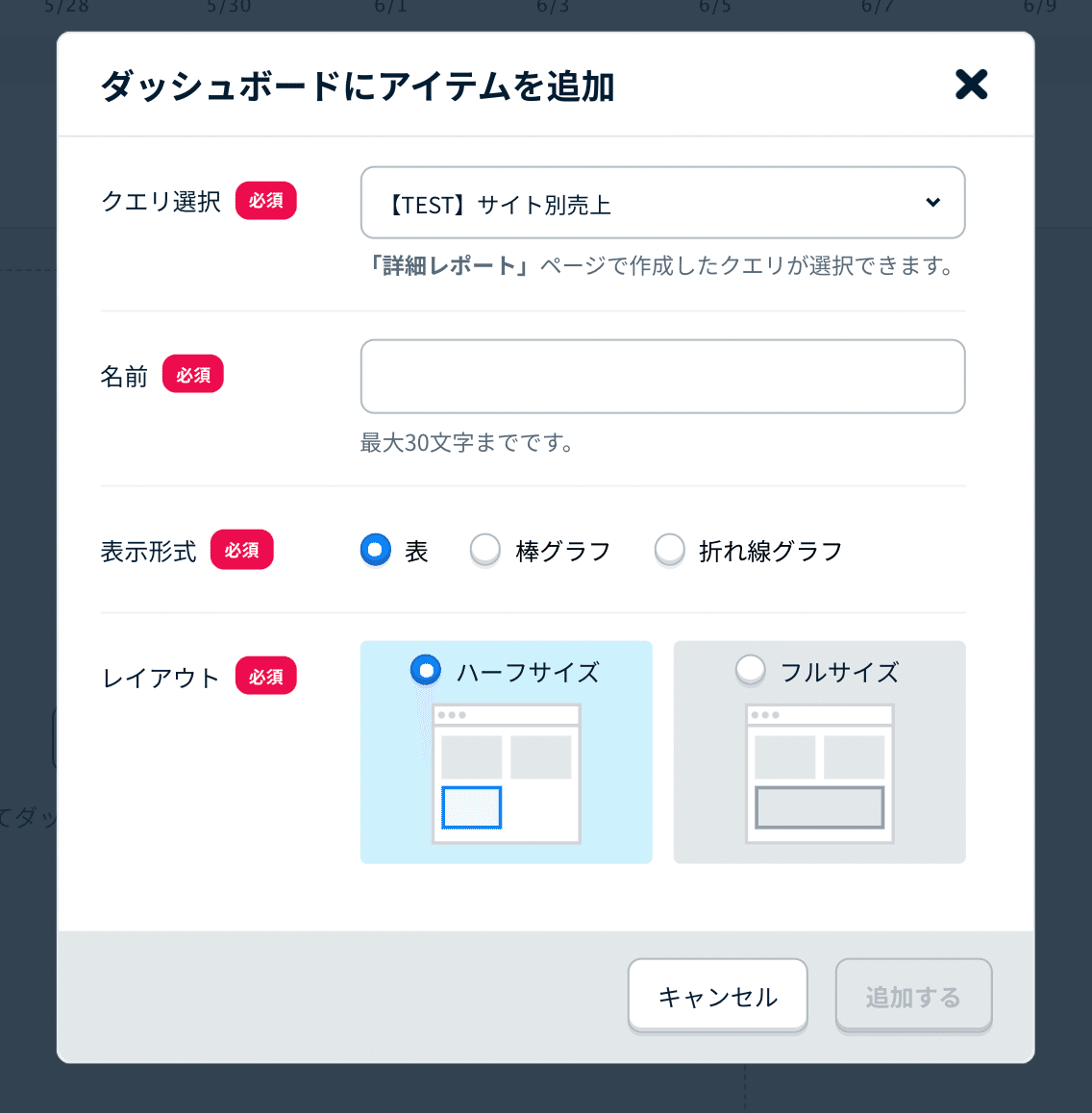
使い方のヒント
ご利用されている媒体社様よりお問い合わせのあった内容からいくつかピックアップして、よりご活用いただけるように使い方のヒントやコツをお伝えしたいと思います。
< 保存したクエリを編集したい! >
①クエリ保存一覧から、該当のクエリを実行し変更したい箇所を修正する
②クエリ実行->クエリ保存を行うと以下のポップアップが出てくるので、「クエリを上書き保存する」にチェックを入れて保存する

クエリ保存しているもので条件を少し変えてレポートを引きたい場合にも、詳細レポートを一からポチポチすることはせず、クエリ一覧から行うことでスムーズに閲覧することが可能になります!
< 複数サイトを横断して見る場合の効率的なクエリ保存とは? >
「カスタムダッシュボード」のテーブル上でサイト絞り込みが可能となるので、クエリ保存時にはサイトを絞らずに行うのがおすすめです。
クエリ条件でサイトを指定していても、「カスタムダッシュボード」上のテーブルから上書きして絞り込みすることができます!

< 表示形式の選択する際のヒント >
クエリ保存する前に、表にするのかグラフにするのかを決めていただけるとその後のカスタムダッシュボード上への反映がスムーズです!
以下にルールをまとめました
[ OK ]
棒グラフ/折れ線グラフ->表
棒グラフ⇄折れ線グラフ
表->棒グラフ/折れ線グラフ(単一指標のみ)
[ NG ]
表->棒グラフ/折れ線グラフ(複数指標の場合/例:売上・impを選択する等)
=========
まだまだありそうですが、今回は以上となります。
クエリ保存とカスタムダッシュボード機能は皆様がご利用しやすいよう、まだまだブラッシュアップしていきたいと思っているので、是非ご活用の上ご意見ご要望をお待ちしております。
次の投稿もお楽しみに!
この記事が気に入ったらサポートをしてみませんか?
